Conceptos iniciales
Al final, que se puede hacer en la plataforma?
Conceptos iniciales
Introducción a la plataforma
Primeros Pasos - Creando Su Proyecto
Planes y precios de la Plataforma Weni
Perfil
Sistema de Permisos
Panel de Control(Dashboard) de Proyectos
Glosário de la plataforma
Cambiando el idioma de la plataforma
Autenticación de 2 Factores
Código de autenticación inválido
Configuraciones Generales
Inteligencia Artificial
Agent Builder
Aprendizaje Zero Shot
WeniGPT
Módulo de IA de la Plataforma Weni
Fuerza de la Inteligencia
Probando tu inteligencia
Interacciones
Versionado
Ajustes
API
Integrando una inteligencia al proyecto en Weni Plataforma
Glosario
Orientación y buenas prácticas
Flujos
Introducción a expresiones y variables
Glosario de Variables
Glosario de Expresiones
Creación de flujos
Introducción a los flujos
Editor de flujo y sus herramientas
Cartas de acción
Cartas de decisión
Agregar mídias a su mensaje
Call Webhook: Cómo hacer llamadas a sistemas externos
Dividir por Intención: Utilizando Inteligencia Artificial de Clasificación
Importar y exportar flujos
Utilizando expresiones para capturar la ubicación del usuario
Visualizando informes en la plataforma
Marcadores de ruta
Tarjeta de Mensaje de WhatsApp
Estudio
Contactos y mensajes
Grupos
Mensajes
Activadores y Campañas
Cómo crear un Activador
Tipos de Activadores
Cómo ignorar un activador en un flujo
Introducción a Campañas
Cómo crear una campaña
Modificando eventos
Creando contactos con Webhooks externos
Historial de Contacto
Cómo descargar y extraer datos archivados
Canales
Configuraciones
Como conectar e falar com o bot
Cómo crear un canal en Facebook
Cómo crear un canal en Viber
Cómo crear un canal de SMS - Para desarrolladores (RapidPro)
Canal Weni Web chat
Conceptos Generales de API e Integraciones
Cómo crear un canal en Twitter
Cómo crear un canal en Instagram
Cómo crear un canal SMS
Agregando campos de creación de ticket en Zendesk
Agregar Discord como un canal
Creando un Canal de Slack
Agregando un canal de Viber (RapidPro)
Módulo Aplicaciones
Como utilizar el módulo de aplicaciones
Como crear un canal web
Cómo crear un canal en Telegram
Cómo crear un canal en WhatsApp Demo
WhatsApp: Integración Express Weni
WhatsApp: Cómo crear mensajes de plantilla
Mensajes de plantilla de WhatsApp: Obstáculos y configuraciones
WhatsApp business API: Envio de mídias
Whatsapp Business API
Envío activo de mensajes en WhatsApp
Precificación de WhatsApp Business API
WhatsApp Business API: ¿Cómo verificar mi negocio?
WhatsApp Business API: Limitación de Envios Masivos en WhatsApp
Recuperando el acceso al Administrador de Negocios
Buenas prácticas: Opt-In
Buenas prácticas: Opt-Out
Configuración del Webhook: Estado del envío de mensajes
Integraciones
Atención Humana
Weni Chats: Introducción al módulo de Chats
Weni Chats: Configurando el Atención Humana
Weni Chats: Dashboard de Atención Humana
Weni Chats: Gestión de la Atención Humana
Weni Chats: Distribución y Enrutamiento de las atenciones
Weni Chats: Utilizando el disparo activo de flujos
Weni Chats: CoPiloto
Zendesk - Atención Humana
Ticketer: Añadiendo el servicio de Ticketer en RapidPro
Usando grupos para controlar la atención humana
Instalación del Conector de Datos de Weni para Power BI
Actualización Incremental - Power BI
Explora la Documentación de la Base de Datos de Weni
Consejos para la Modelación de Datos en Power BI
Filtro usando campos de contacto en Power BI
- All Categories
- Atención Humana
- Weni Chats: Gestión de la Atención Humana
Weni Chats: Gestión de la Atención Humana
Updated
by Manu da Silva
Cómo añadir usuarios a la organización en la plataforma Weni
Para agregar/eliminar nuevos usuarios como agentes, primero agrega al usuario en la plataforma Weni. Entra en tu organización en la plataforma Weni y haz clic en el ícono de “gestionar miembros” con los nombres y correos electrónicos que se van a agregar/eliminar.
Haz clic en el botón de gestionar miembros en la organización de la plataforma Weni > Insertar el correo electrónico > seleccionar el tipo de permiso y hacer clic en añadir en la organización de la plataforma Weni.
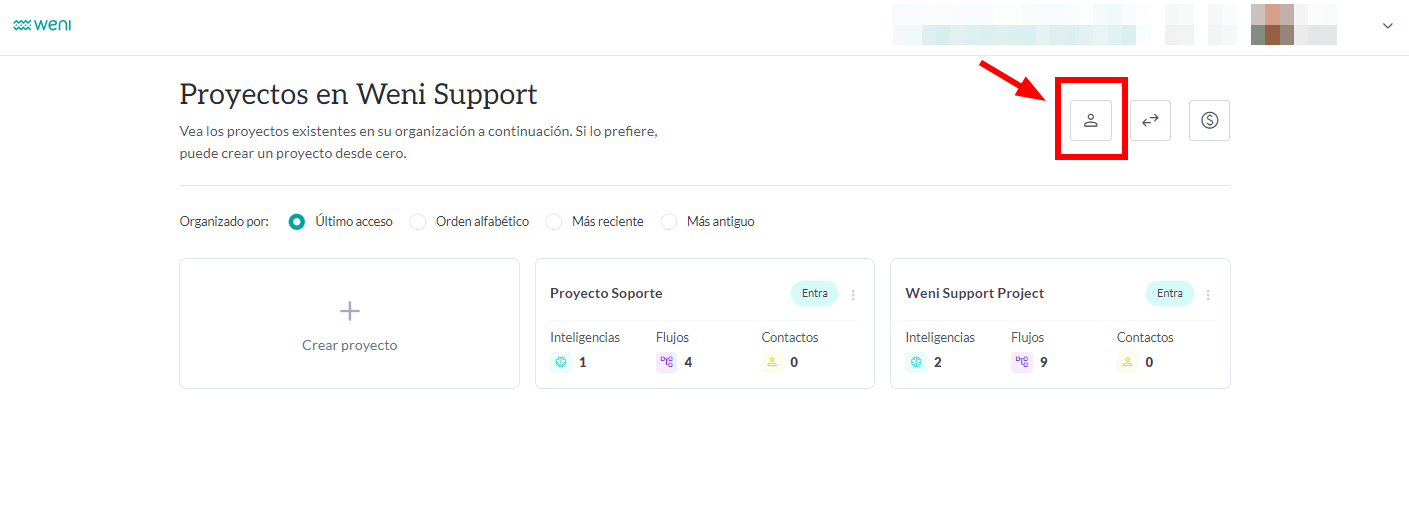
A continuación se encuentran los permisos para la Organización
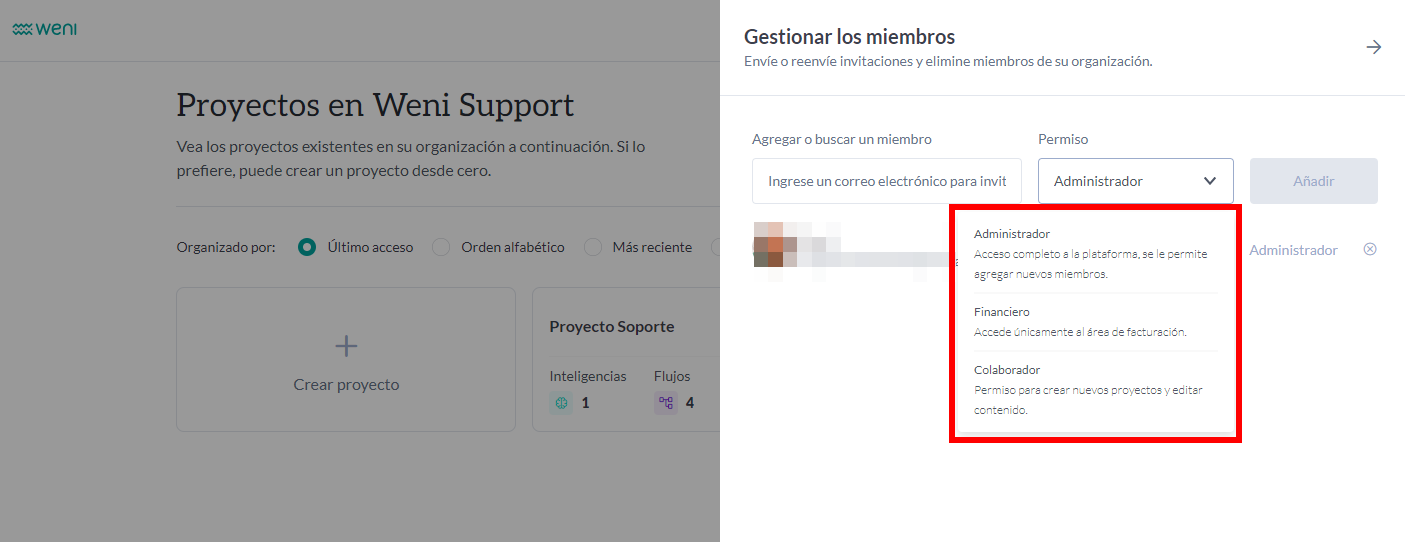
A continuación se encuentran los permisos solo para un proyecto específico
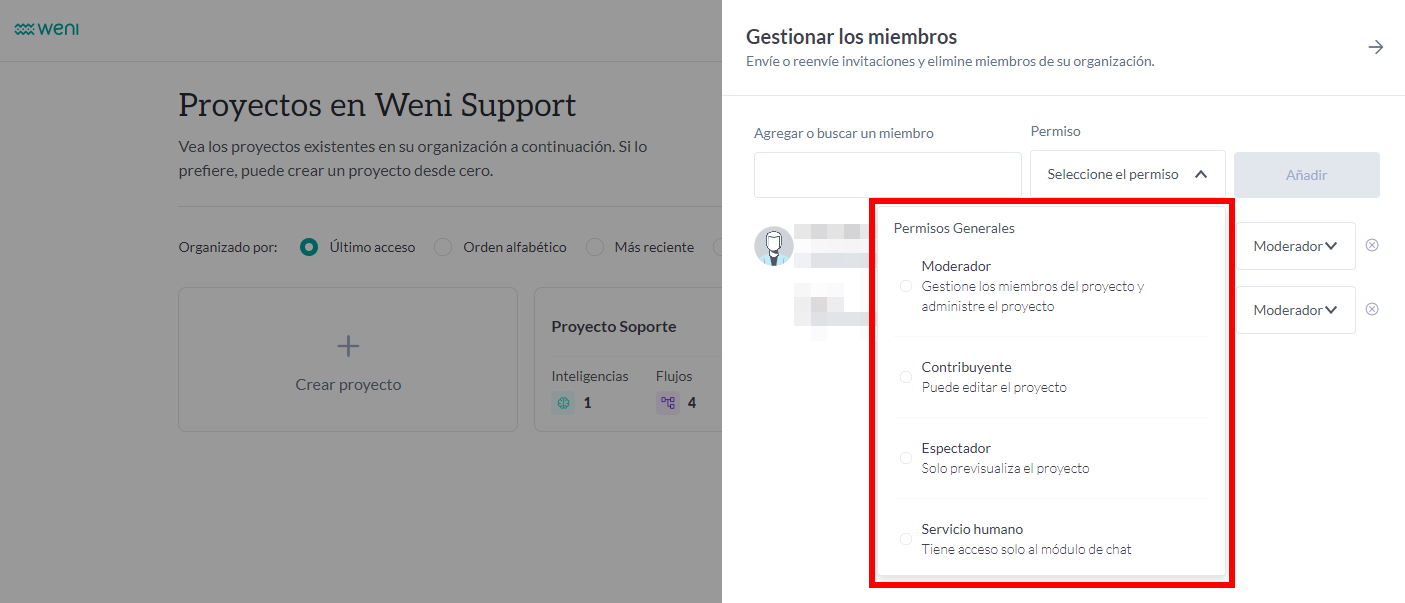
Cómo añadir usuarios a Weni Chats
Para añadir un usuario a Weni Chats, como se mostró anteriormente, uno de los requisitos es que sea agregado a la organización, y el segundo requisito es que sea añadido al proyecto en el que va a participar.
Dentro de las opciones para añadir al miembro al proyecto, puedes seleccionar los permisos. Si solo necesitas que ese usuario use Weni Chats, selecciona la opción de atención humana; las demás opciones también dan acceso a Weni Chats, excepto la de visualizador. Recuerda que el Moderador tiene acceso a todo. Para entender más sobre los permisos, lee este artículo.
Después de añadir el permiso correcto al usuario, el módulo de chats estará disponible y ya será un agente. Ahora solo falta agregarlo a la fila en la que atenderá.
Cómo añadir un Sector de atención en Weni Chats
Para añadir un sector en Weni Chats, debes ir a la pestaña de configuraciones relacionadas con Weni Chats:
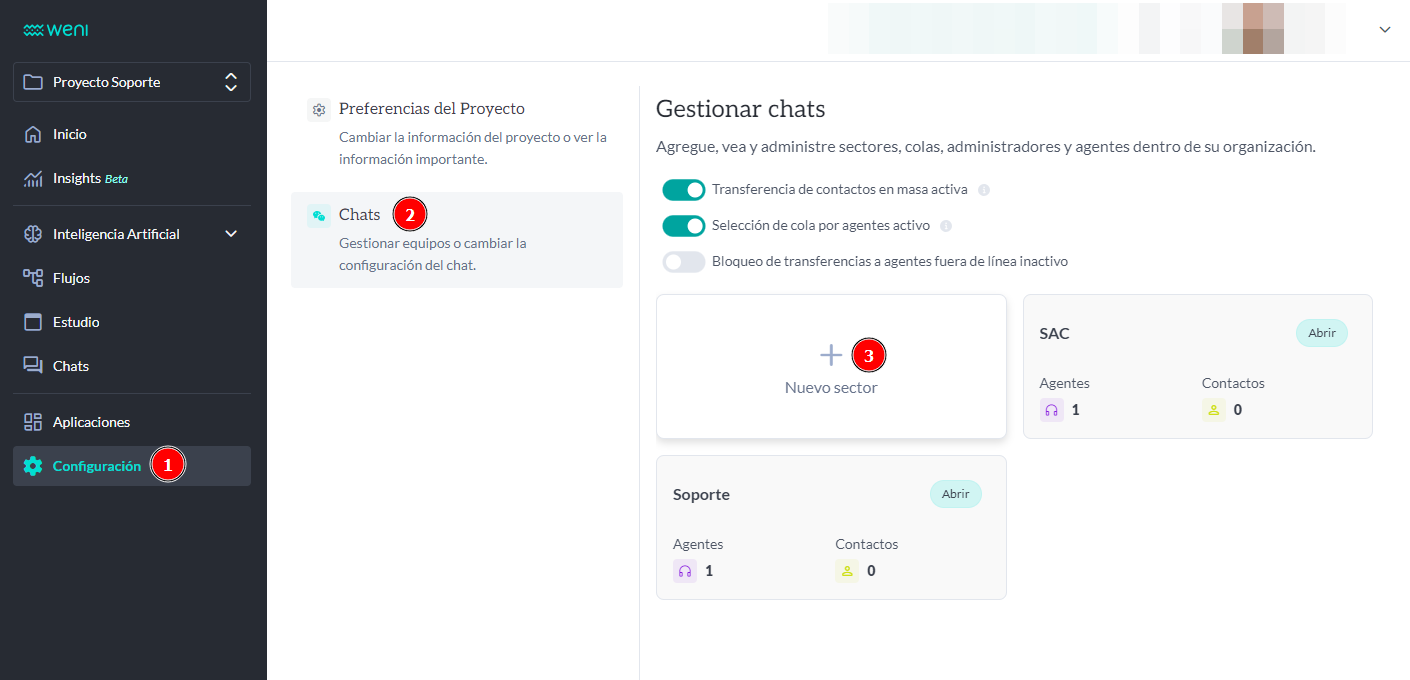
Después de eso, solo debes completar la información para crear el sector:
- Nombre del sector
- Gerentes de atención (quién visualizará el historial de atenciones y el dashboard)
- Habilitación del envío de mensajes activos
- Definición de la jornada laboral (horario en el que se pueden abrir atenciones si el usuario lo solicita)
- Límite de cantidad de atenciones simultáneas
Cómo añadir colas de atención en Weni Chats
Todo sector necesita tener al menos una cola configurada para funcionar correctamente, por lo que debes configurarla tan pronto como crees el sector. Al editar tu fila, añade quién será el agente de atención:
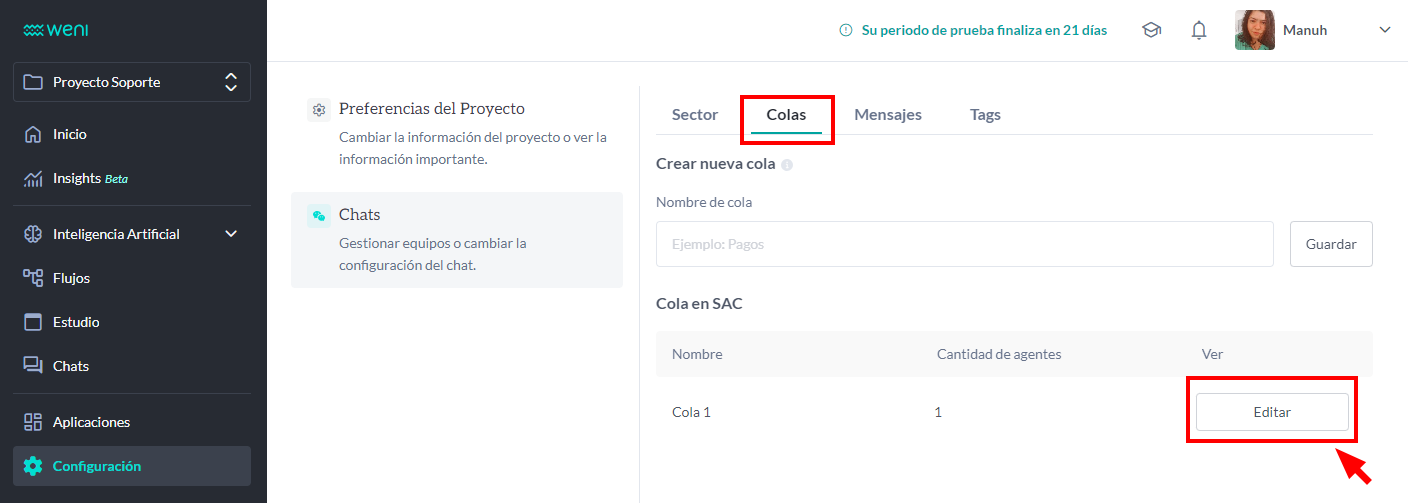
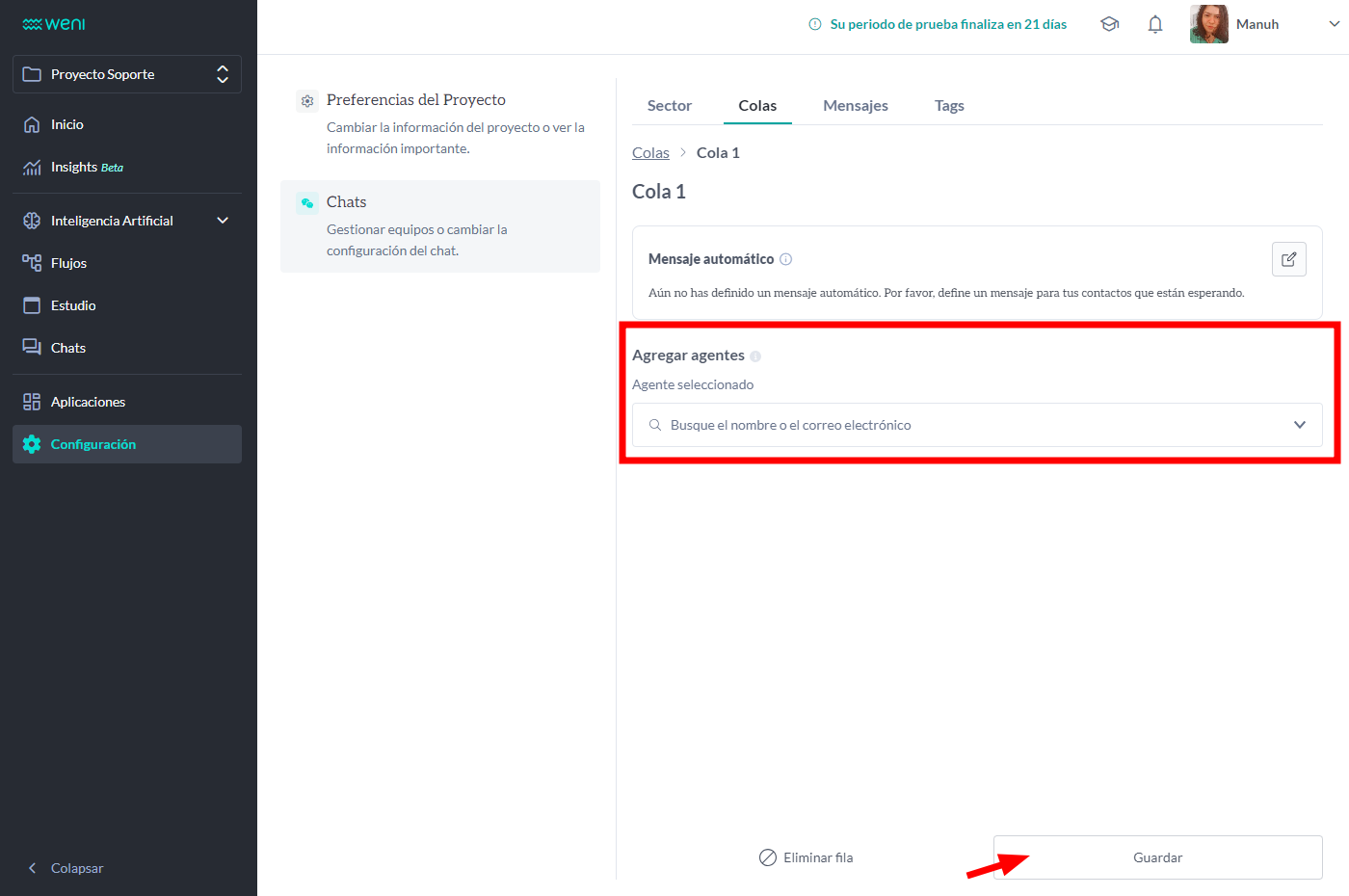
Después de configurar el sector y la fila, ahora es el momento de crear tus tags de atención.
Cómo agregar una etiqueta de atención
Las etiquetas de atención se seleccionan al cerrar una atención y sirven para que puedas filtrar los historiales de atención y el panel de control a través de estas etiquetas. Las etiquetas pueden estar relacionadas con el tema tratado durante la atención, pero queda a tu criterio elegir la mejor forma de usarlas. Recuerda que, al cerrar una atención, es obligatorio utilizar al menos una etiqueta.
Para crear una etiqueta elige el nombre > Haz clic en Agregar > Haz clic en Guardar.
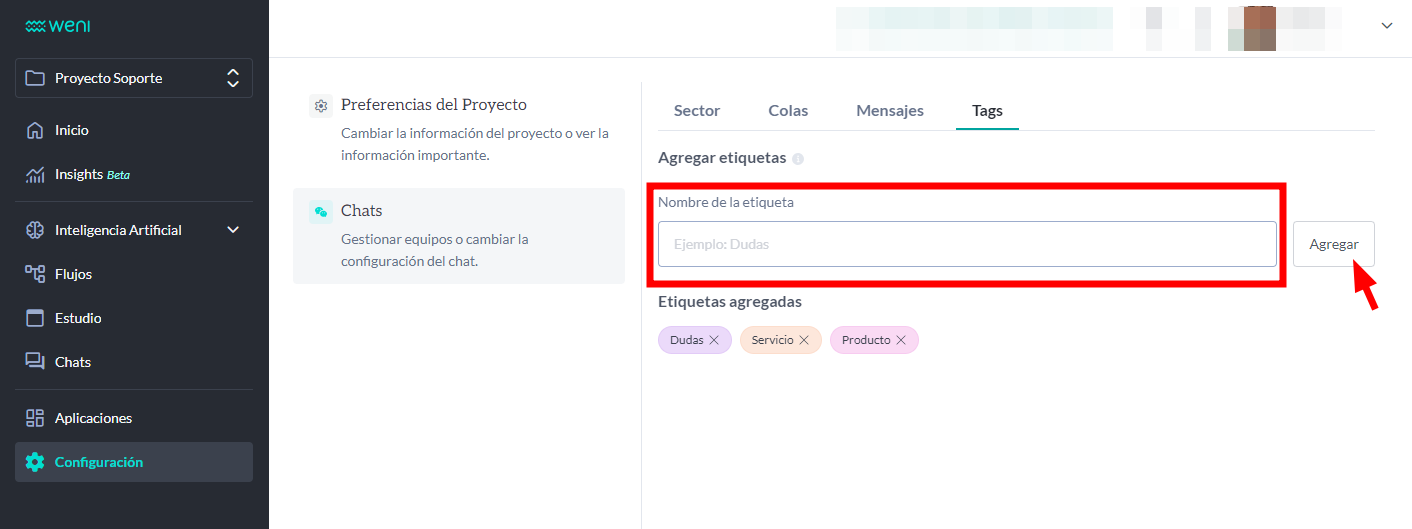
Ahora tu atención humana está configurada. El siguiente paso es usar una tarjeta para abrir tickets en tu flujo, de modo que puedas dirigir a los usuarios hacia la atención humana.
